
1. 플러터 설치
https://docs.flutter.dev/get-started/install/windows
Windows install
How to install on Windows.
docs.flutter.dev
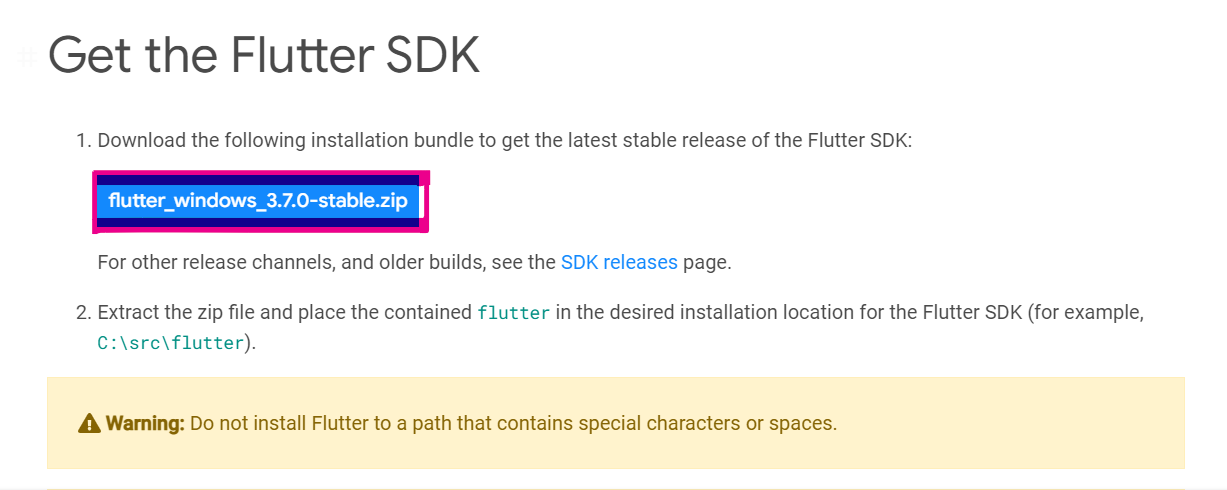
사이트에 접속해서 파일을 다운 받습니다.
2. 압축 해제 후 파일 설정

C드라이브에 하위 폴더 flutter-sdk를 생성합니다.
C:\flutter-sdk
이 경로 안에 압축 해제 했던 플러터 파일을 넣습니다.
C:\flutter-sdk\flutter\bin
다음 환경변수 설정을 하는데 필요한 이 경로를 복사합니다.
3. 환경 변수 설정
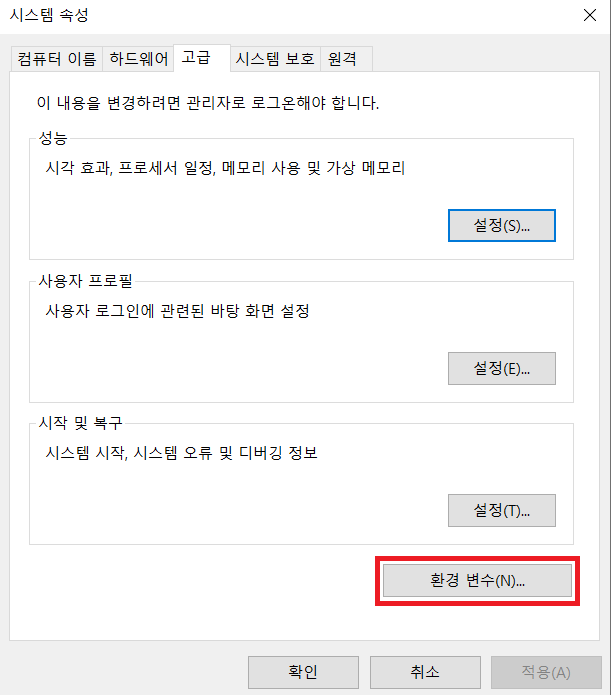
시스템 환경변수를 편집하는 창에 들어간 후 환경변수를 클릭합니다.
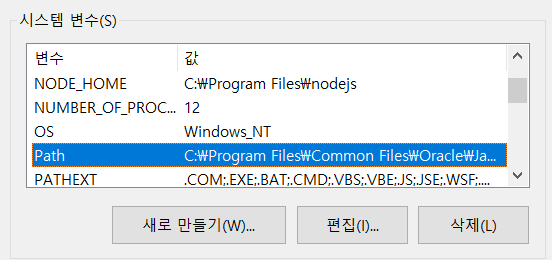
시스템 변수의 Path를 클릭한 후, 새로 만들기 버튼을 클릭합니다.
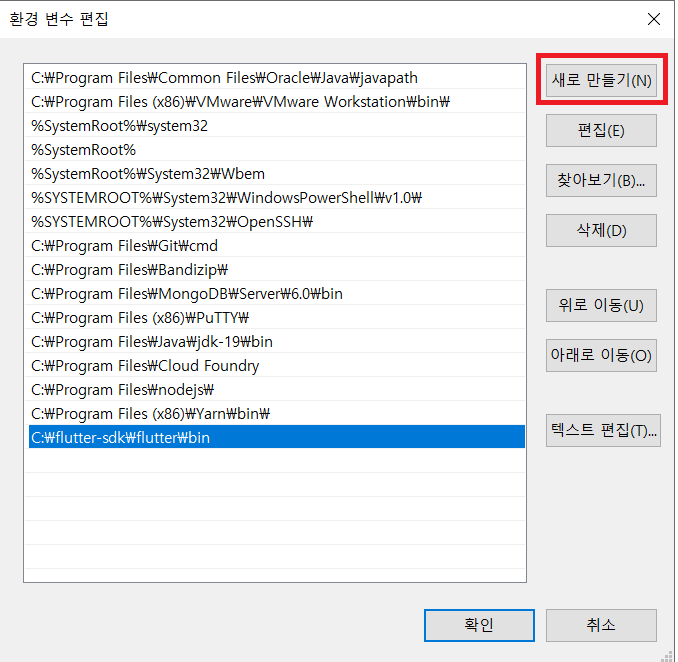
C:\flutter-sdk\flutter\bin 앞서 복사해두었던 경로를 추가한 후 확인 버튼을 누릅니다.
4. 플러터 설치 확인
flutter --versioncmd (명령 프롬프트) 창으로 해당 명령어를 입력해서 다음과 같은 화면이 보인다면 설치 성공입니다.
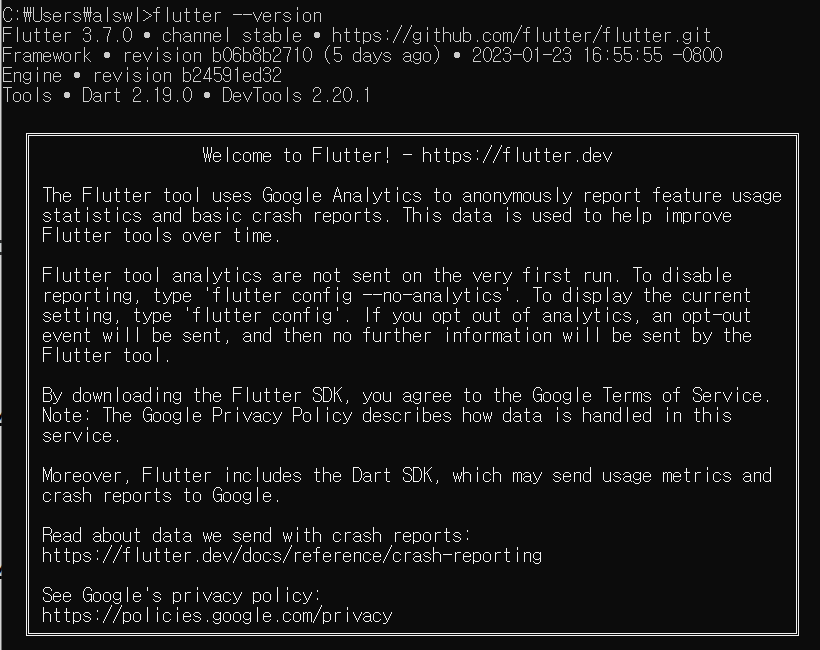
flutter doctor
그 후, 다음 명령어를 이용하여 플러터가 잘 작동할 수 있는 환경인지 체크합니다.
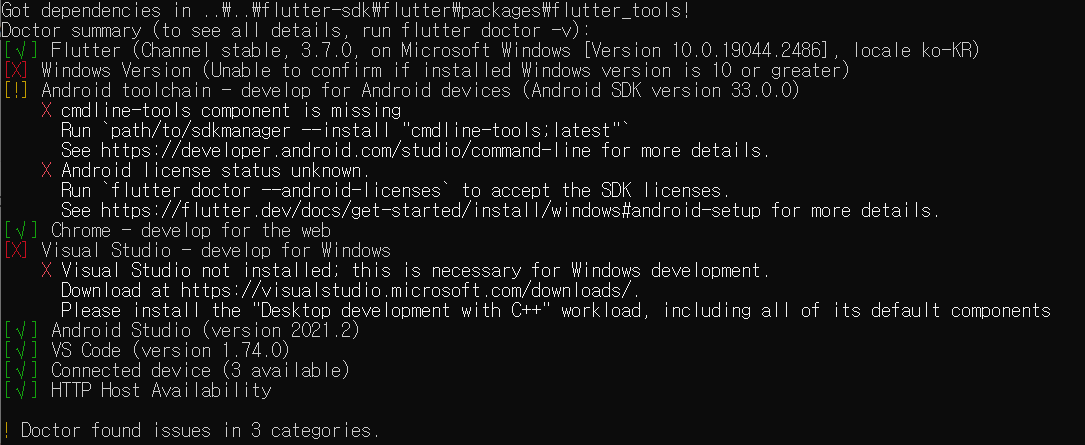
저는 총 세 두가지의 문제가 있었는데요. 먼저 윈도우 버전 문제부터 해결해볼게요.
4-1. Windows Version
flutter channel master
채널을 master로 변경합니다.

4-2. Android toolchain - develop for Android devices 설치
안드로이드 스튜디오를 아직 설치 하지 않으신 분이 있다면 안드로이드 스튜디오를 설치해주세요 !
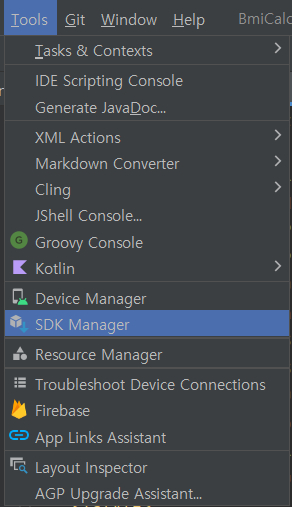
안드로이드 상단의 메뉴바 중에서 Tool -> SDK Manager 를 클릭합니다.
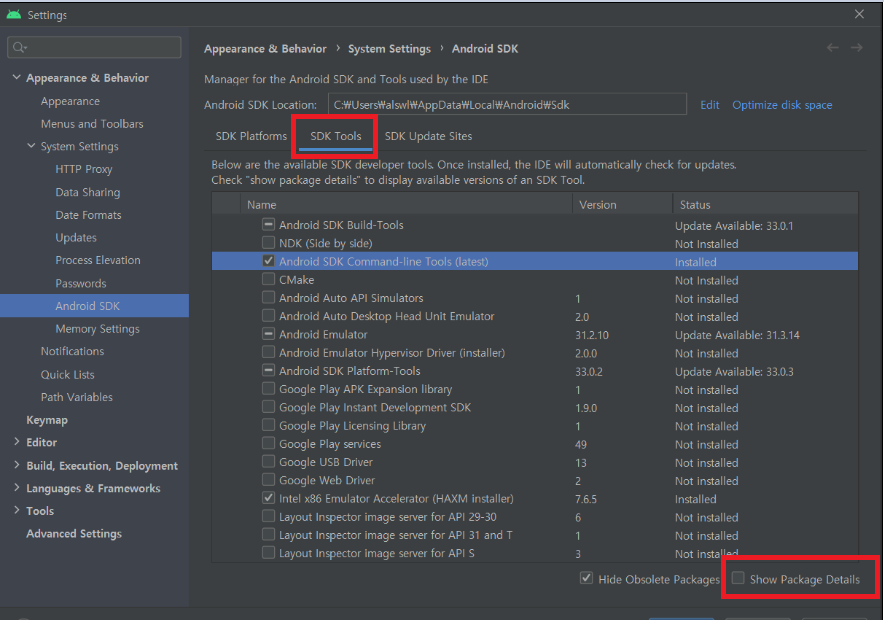
SDK Tools 칸의 Android SDK Command-line Tools (latest)를 체크한 후 OK를 누르면 자동으로 설치가 됩니다.
만약 OK버튼 상단의 Show Package Details가 체크가 되어있다면 해당 설치가 안보일 수 있으니 체크 해제 후 설치해주세요.
그 후 다시 cmd창으로 가서 명령어를 입력합니다.
flutter doctor --android-licences
모두 y를 입력 하면 성공입니다.
4-3. Visual Studio - develop for Windows 설치
https://visualstudio.microsoft.com/ko/vs/
Visual Studio 2022 | 무료 다운로드
Visual Studio에서 코드 완성, 디버깅, 테스트, Git 관리, 클라우드 배포를 사용하여 코드를 작성합니다. 지금 무료로 커뮤니티를 다운로드하세요.
visualstudio.microsoft.com
Visual Studio를 설치할 수 있는 사이트입니다. 접속 후 Community 2022 버전을 설치해주세요. 만약 여건이 되신다면 다른 버전을 설치하셔도 좋습니다.
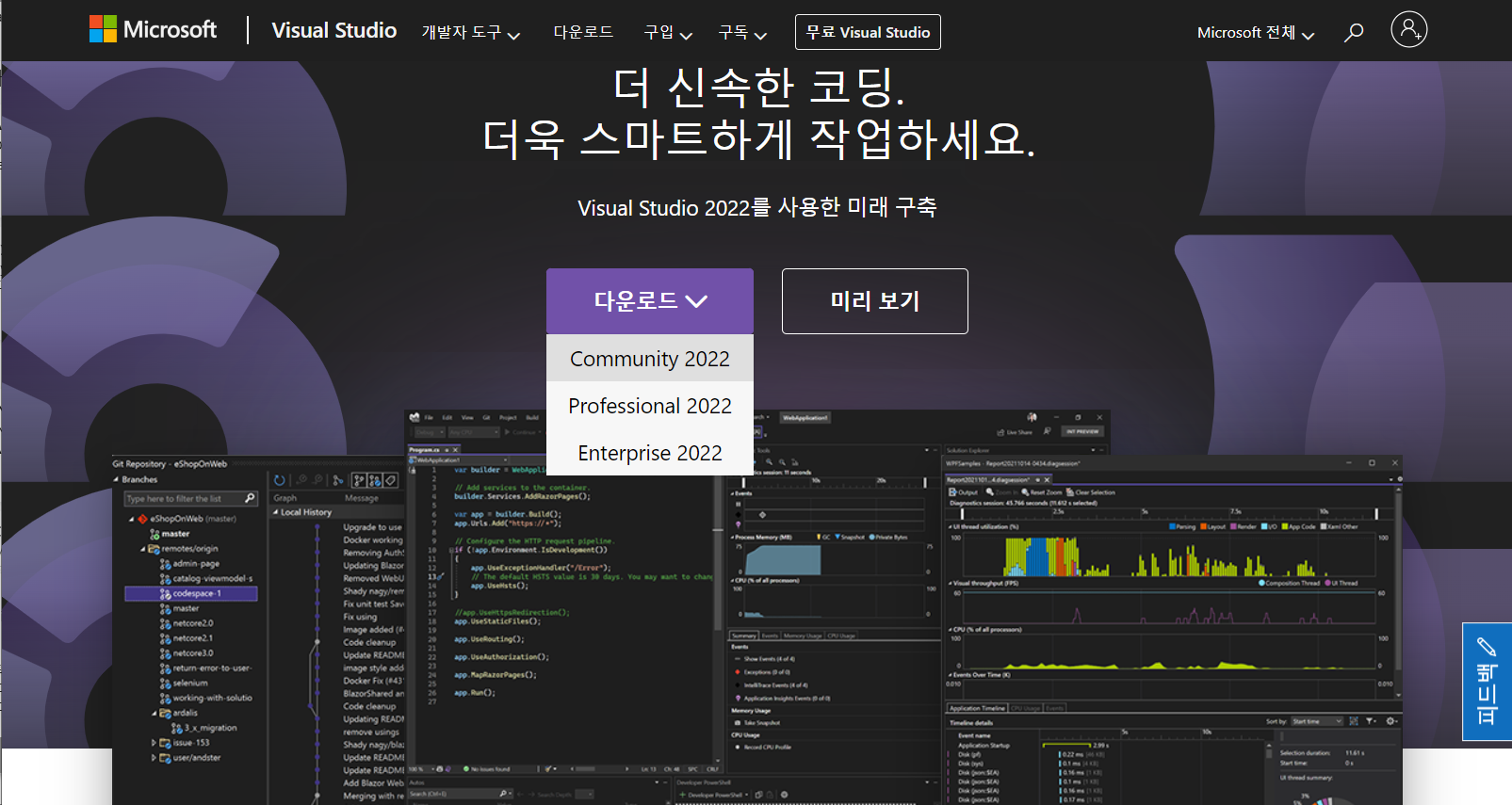
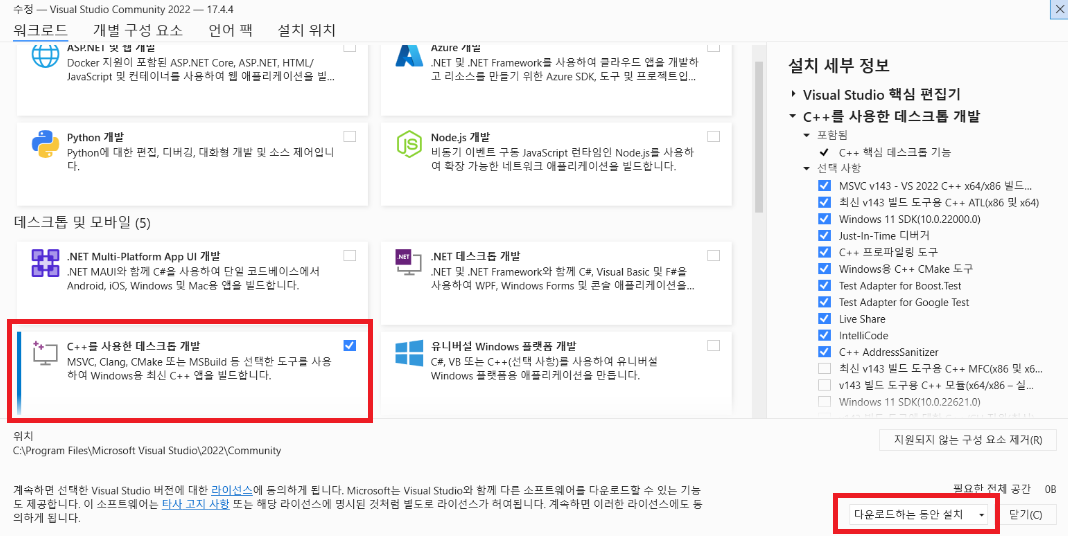
Visual Studio를 설치하면 다음과 같은 화면이 나올텐데요. 데스크톱 및 모바일 하단의 C++를 사용한 데스크톱 개발 체크를 한 후 설치하시면 됩니다.
flutter doctor
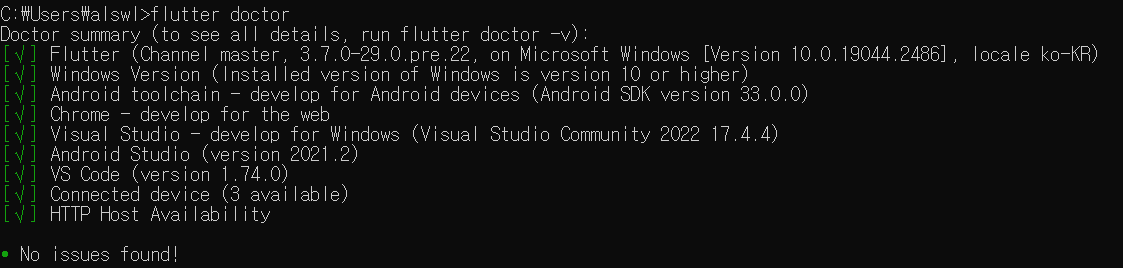
모든 이슈가 해결되었습니다.
5. 안드로이드 설정
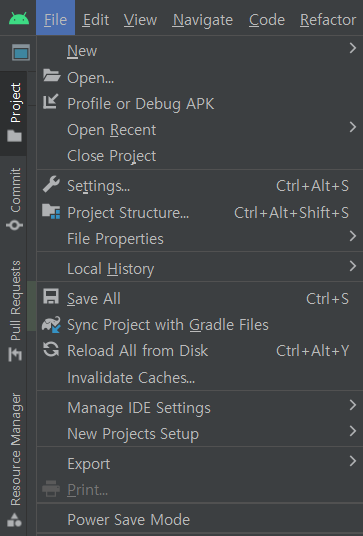
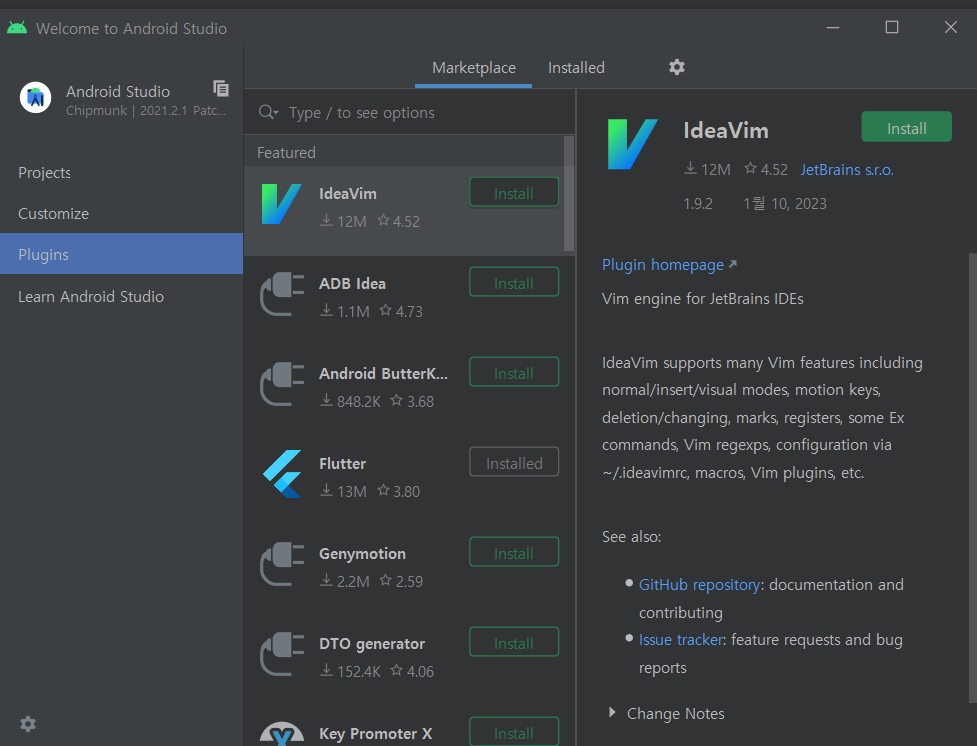
File -> Settings를 들어가도 되고 바로 Plugins에서 flutter를 검색 후 다운 받아도 좋습니다.
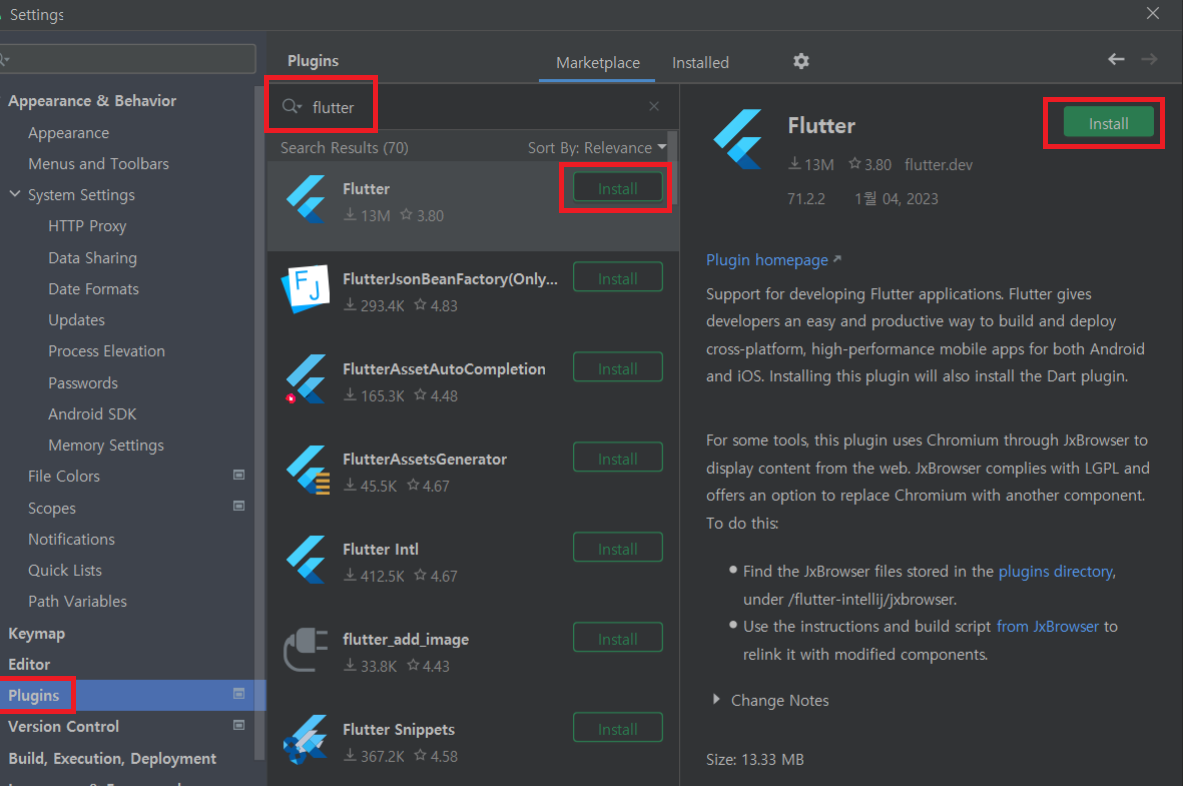
Plugins에 Flutter를 입력하여 설치한다. Dart는 Flutter를 설치할 때 자동으로 Dart가 설치되어 따로 설치하지 않아도 됩니다.
5. 플러터 프로젝트 생성

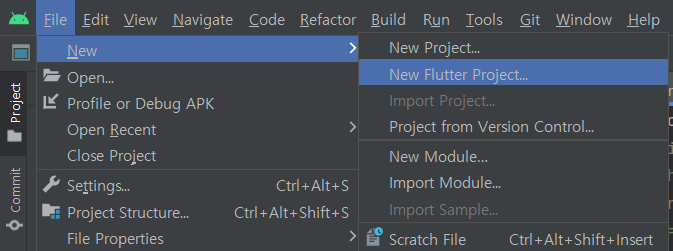
New Flutter Project를 클릭합니다.
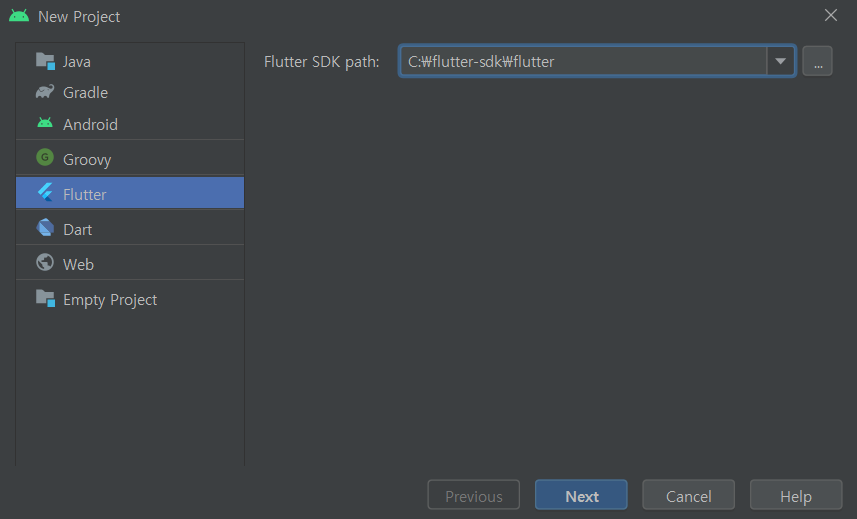
C:\flutter-sdk\flutter
플러터가 설치된 경로를 입력합니다.
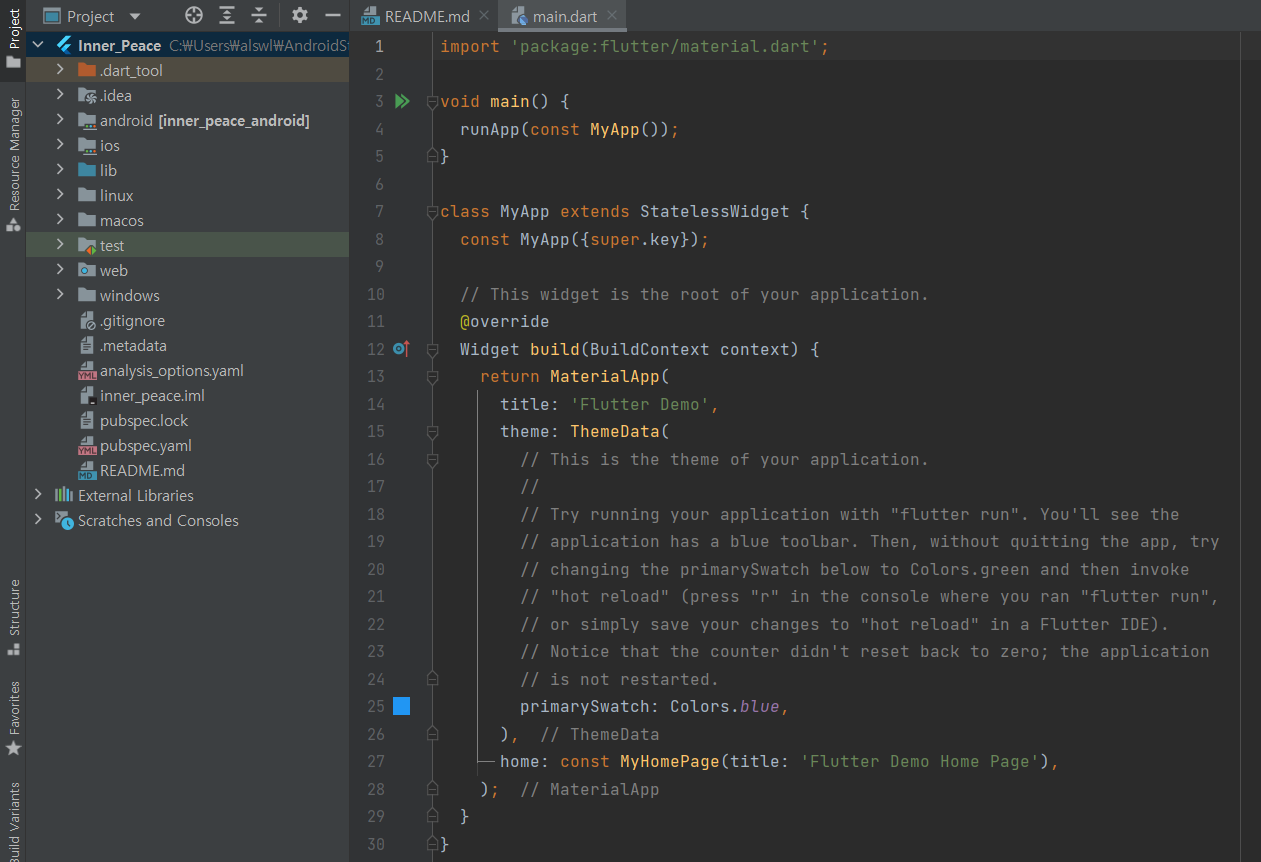
참고로 플러터 프로젝트는 lowercase with under 의 규칙을 따르니 소문자_소문자 형식으로 이름을 짓습니다.
그렇지 않으면 'lowercase_with_underscores' 경고가 나오기 때문에 프로젝트 생성 자체가 안되기 때문에 참고 바랍니다!
